
手机qq音乐声音怎么单独调小 如何在手机qq音乐中单独设置音量
发布时间:2024-07-11 11:23:15 来源:三公子游戏网
在现代社会中手机已经成为人们生活中不可或缺的一部分,而手机上的QQ音乐更是让人们随时随地享受到优质音乐的便利。在使用手机QQ音乐时,有时候我们可能会遇到音量过大的情况,这时候就需要单独调小音量。如何在手机QQ音乐中单独设置音量呢?接下来我们就来探讨一下这个问题。
如何在手机qq音乐中单独设置音量
步骤如下:
1.方法说明
就安卓系统的大部分手机来说,没法像windows那样精确调节每个应用的音量。这个方法只是用一个取巧的办法来控制音乐播放器的音量。
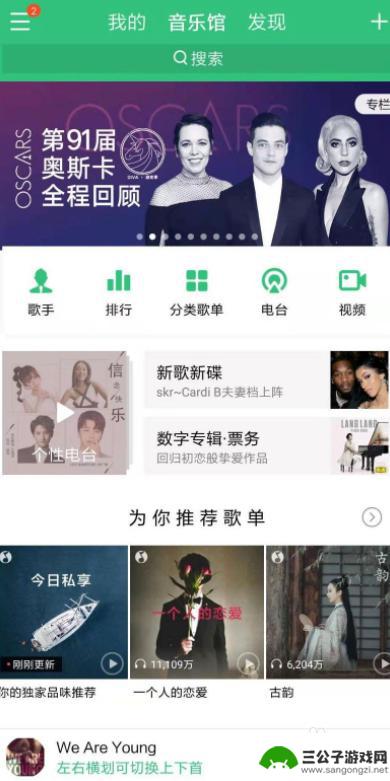
2.点击中间音效按钮
打开音乐播放器,打开歌曲界面。开始播放音乐,点击顶部中间的音效按钮。
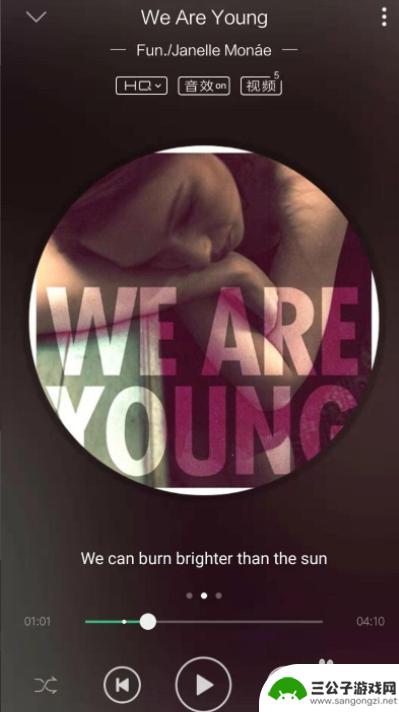
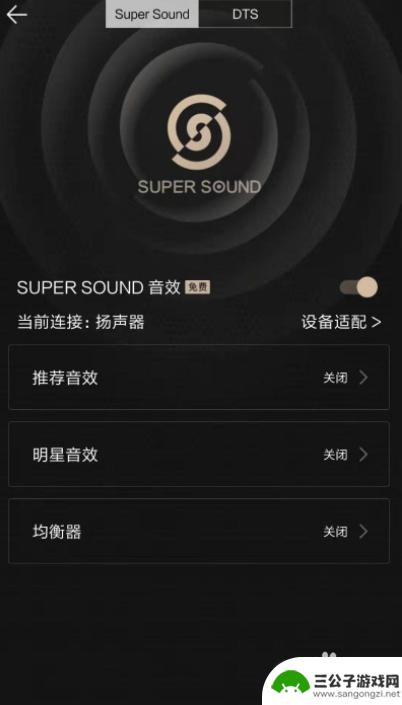
3.均衡器切换到自定义
点击音效里面的均衡器选项,把均衡器切到自定义。

4.音乐声音降低
把均衡器所有选项整体调低,就会听到音乐声音降下来。而且对韵律没有影响,此时其它软件的音量并没有降低,这样就可以让两者的同时音量可控了。
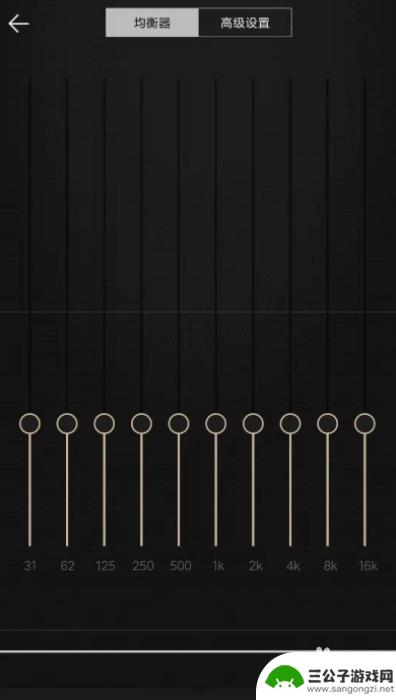
5.
保留均衡器设置
返回上一界面,保留均衡器设置即可。如果是其它场景的均衡器,也只要调低整体的高度即可,不影响音效。

以上就是手机QQ音乐声音怎么单独调小的全部内容,碰到同样情况的朋友们赶紧参照小编的方法来处理吧,希望能够对大家有所帮助。
热门游戏
-
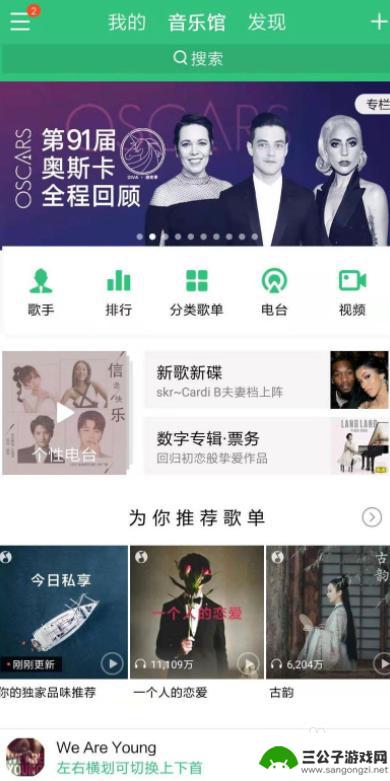
手机怎么单独调qq音乐音量 手机QQ音乐怎样单独设置音量
手机QQ音乐作为一款常用的音乐播放器,对于音量的调节是我们使用时常需要关注的一个问题,在日常生活中,我们可能会遇到这样的情况:在使用手机QQ音乐时,想要调整音量,但却发现手机系...
2024-03-06
-
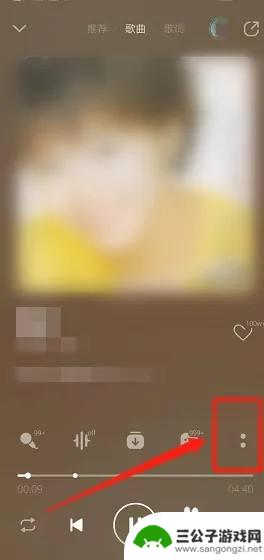
qq音乐怎么不能设闹钟铃声 QQ音乐中如何设置个性化闹钟铃声
qq音乐怎么不能设闹钟铃声,在现代社会中,手机已经成为了我们生活中不可或缺的一部分,而QQ音乐作为一款广受欢迎的音乐播放软件,不仅能让我们随时随地欣赏到各种优质音乐,还提供了丰...
2023-11-22
-
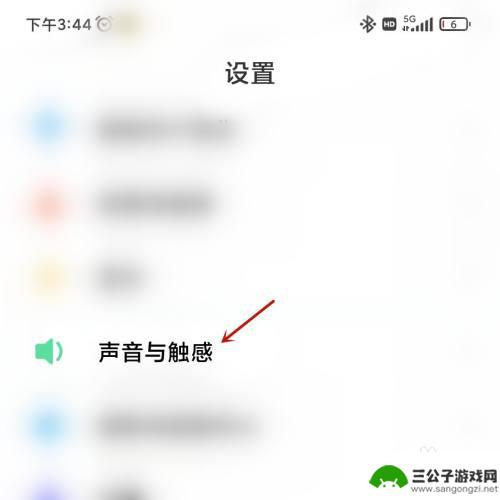
小米手机怎么设置单个应用音量 小米手机如何分别调节不同软件的声音大小
在日常使用手机时,我们经常会遇到想要单独调节某个应用的音量大小的情况,对于小米手机用户来说,如何设置单个应用的音量可能是一个比较常见的问题。小米手机提供了一些简单而有效的方法来...
2024-04-18
-
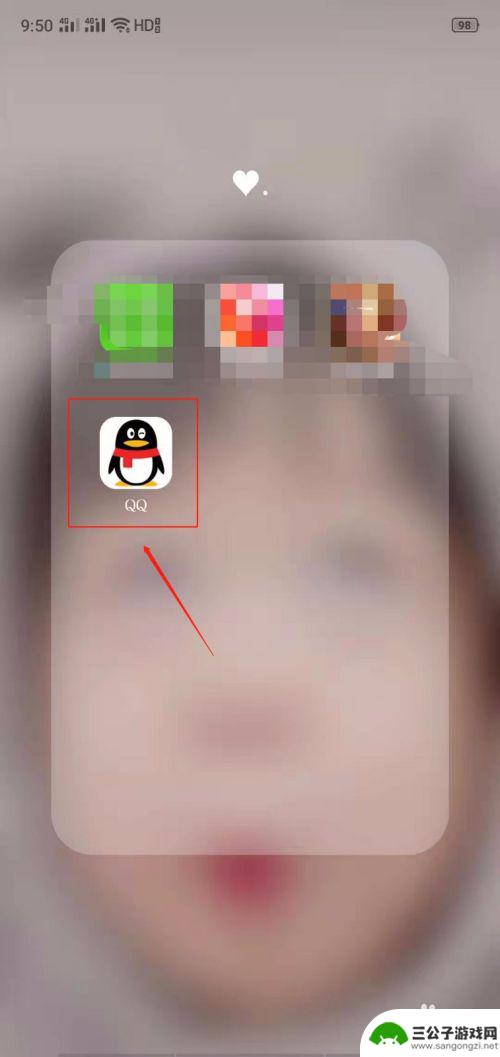
qq如何设置背景音乐手机 QQ空间背景音乐怎么设置
qq如何设置背景音乐手机,随着社交媒体的普及和发展,QQ空间已经成为人们分享生活点滴和情感交流的重要平台,为了让自己的QQ空间更加个性化和独特,很多人都希望能为其添加一段特别的...
2023-10-22
-
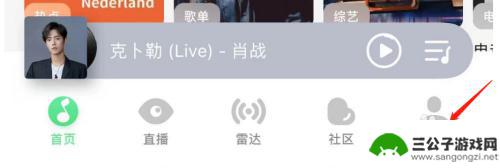
苹果手机qq音乐自动播放怎么关 如何禁止QQ音乐播放页自动播放音乐影片
苹果手机qq音乐自动播放怎么关,在如今普及的苹果手机上,许多用户都喜欢使用QQ音乐来收听他们喜爱的音乐和观看精彩的影片,有时候我们可能会感到困扰,因为QQ音乐的播放页会自动播放...
2023-11-10
-
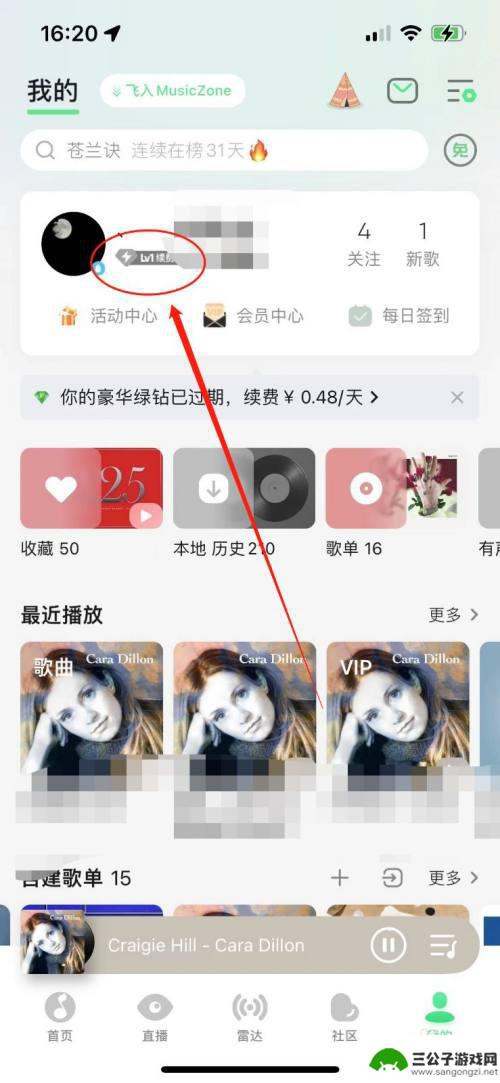
苹果手机qq音乐会员怎么开通 苹果手机QQ音乐绿钻会员开通步骤
苹果手机QQ音乐绿钻会员是一项令人期待的会员服务,它提供了更多的音乐资源和个性化推荐,让用户能够畅享更高品质的音乐体验,开通苹果手机QQ音乐绿钻会员并不复杂,只需按照一些简单的...
2024-02-17
-

iphone无广告游戏 如何在苹果设备上去除游戏内广告
iPhone已经成为了人们生活中不可或缺的一部分,而游戏更是iPhone用户们的最爱,让人们感到困扰的是,在游戏中频繁出现的广告。这些广告不仅破坏了游戏的体验,还占用了用户宝贵...
2025-02-22
-

手机图片怎么整体缩小尺寸 如何在手机上整体缩小照片
如今手机拍照已经成为我们日常生活中不可或缺的一部分,但有时候我们拍摄的照片尺寸过大,导致占用过多存储空间,甚至传输和分享起来也不方便,那么如何在手机上整体缩小照片尺寸呢?通过简...
2025-02-22














